不容錯過的 3 款最佳 WMV 標籤編輯器:在線和離線
正確的視頻標籤可以更輕鬆地處理文件、對文件進行排序以及快速找到所需的視頻文件。但由於大多數視頻都是在線下載的,因此有時需要適當的標籤。結果,管理和組織文件並不容易。這就是為什麼發這個帖子的原因。幫助希望輕鬆快速地編輯 WMV 文件元數據的用戶。話雖如此,我們將向您展示可用於修改 WMV 文件標籤的程序。與此同時,我們將演示編輯 WMV 元數據的過程。看看我們精心挑選的 WMV 元數據 編輯。

頁面內容
第 1 部分。適用於 Windows 和 Mac 的最佳 WMV 標籤編輯器
假設您正在尋找一個可以讓您編輯視頻文件標籤的程序。你可以依靠 Vidmore視頻轉換.此工具接受許多視頻文件格式,如 WMV 和 MP4。音頻文件也是如此。您可以將任何音頻文件格式添加到程序中並編輯它們的屬性和標籤。特別是,您可以編輯標題、藝術家、流派、曲目等等。除此之外,還可以向視頻文件添加評論和縮略圖。
一旦有評論和縮略圖,您就可以輕鬆識別視頻或電影。用戶還可以編輯他們的視頻持續時間、方向等。此程序中幾乎包含媒體編輯所需的一切。它可以在很多方面提供幫助。要進一步審查此 WMV 元數據編輯器,請查看下面的優缺點。
優點
- 兼容 Windows 和 Mac 電腦。
- 它接受多種文件格式。
- 將插圖封面和評論添加到媒體文件。
- 在一個地方訪問大量工具。
缺點
- 它一次可以處理一個媒體文件元數據編輯。
- 某些工具在免費版中受到限制。
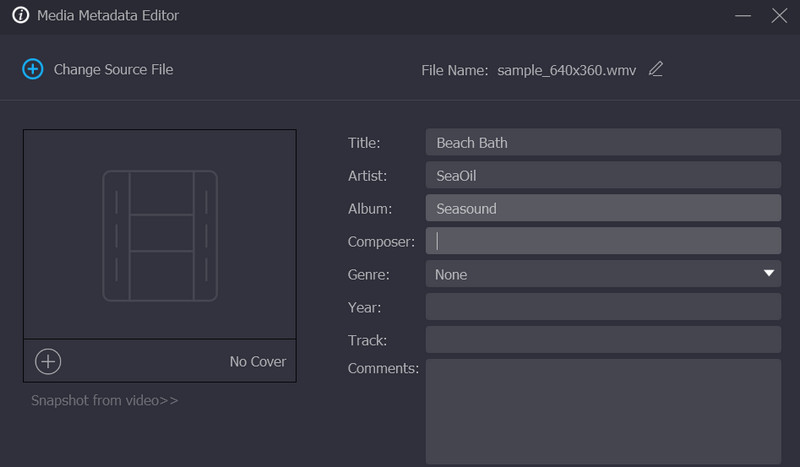
第 2 部分。在線 WMV 元數據編輯器
使用在線程序也很棒,因此您不必下載程序和占用計算機空間。那樣的話,流程會很方便。此外,您可以隨時隨地完成編輯 WMV 元數據的任務。
Metadata2Go 是一個基於網絡的程序,支持所有文件類型,包括照片、文檔、視頻等。它可以讓您檢查媒體文件的元數據。此外,它還免費提供在線元數據查看器。因此,您不必為了查看 WMV 視頻文件的元數據而花費一毛錢。除了編輯元數據外,您還可以轉換文件並清除所有數據,只需單擊一下即可。也就是說,您可以兩全其美。一種用於更改文件的文件格式,另一種用於擦除或刪除文件的元數據。
優點
- 文件大小限制未實現。
- 用戶可以修改和刪除 EXIF 數據。
- 支持文檔、視頻和照片等文件。
缺點
- 某些文件格式的元數據不可編輯。
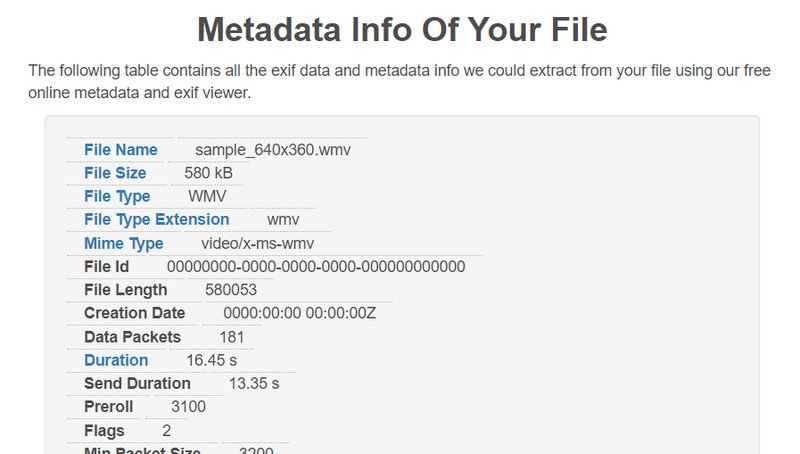
第 3 部分。如何編輯 WMV 元數據
如果您發現自己已經開始編輯 WMV 元數據,您可以使用 Vidmore視頻轉換 作為您可靠的 WMV 標籤編輯器。在這裡,我們將逐步向您展示編輯 WMV 元數據的過程。查看指導指南以供參考。
第 1 步:獲取工具並開始使用它
您必須先下載應用程序,然後才能修改文件的元數據。您可以通過選擇任何標記的圖標來完成此操作 免費下載 以下。 Mac 操作系統和 Windows 操作系統都包含下載它的按鈕。之後,您應該啟動它並在您的計算機上進行設置。
步驟 2. 打開媒體元數據編輯器
首次加載應用程序時,您可能會注意到頂部有幾個選項卡。這 工具箱 標籤就是其中之一。選擇此選項卡可找到您要查找的選項。選擇 媒體元數據編輯器,菜單上的第一個選項,開始編輯媒體的元數據。
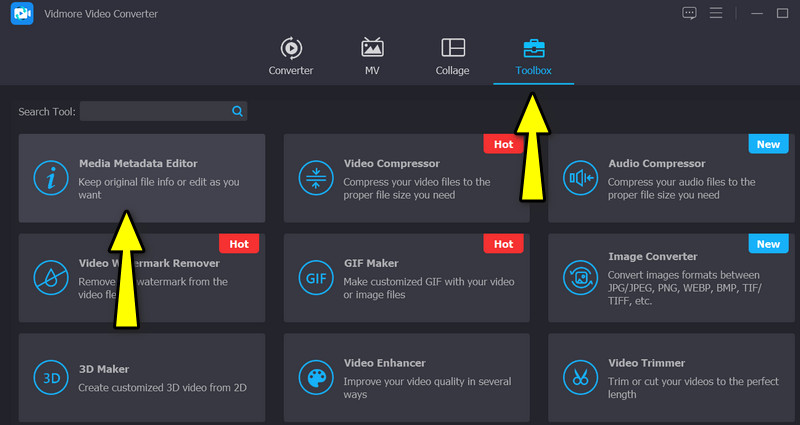
第 3 步。包括首選的 WMV 視頻
單擊元數據編輯器選項後,將出現一個對話框。從這裡,您會看到一個加號,可以讓您添加您喜歡的視頻。因此,勾選 加 簽名按鈕並找到您要編輯的目標 WMV 文件。緊接著,您將看到另一個用於編輯元數據的界面。
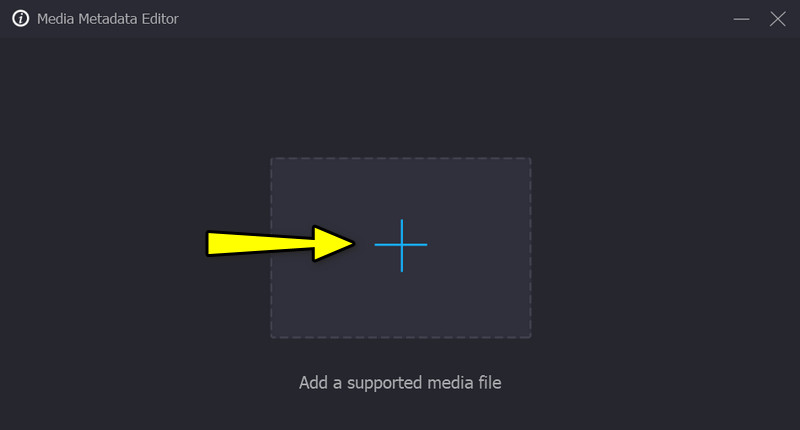
Step 4. 修改信息並保存修改
這次,選擇特定元數據的特定字段。屆時,您可以通過輸入適當的數據來編輯元數據。完成編輯後,單擊保存更改 救 右下角的按鈕。
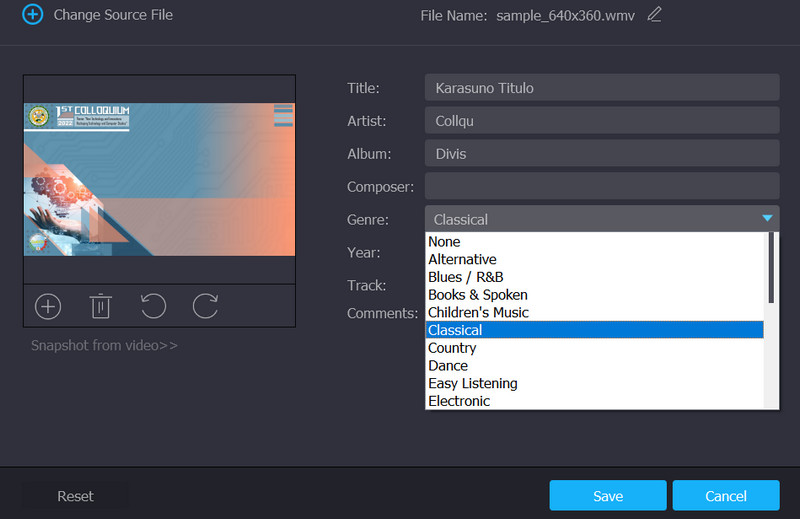
第 4 部分。有關 WMV 標籤編輯器的常見問題解答
我可以在 Windows Media Player 上查看 WMV 的元數據嗎?
如果您使用 Windows Media Player 打開 WMV 文件以查看元數據,您將無法查看它。另一方面,您可以使用屬性菜單訪問元數據。找到 WMV 文件並右鍵單擊它。之後,選擇屬性並轉到詳細信息選項卡。
如何在 Mac 上編輯 WMV 元數據?
我們剛才提到的桌面可以幫助您在 Windows 和 Mac 計算機上編輯 WMV 元數據。因此,如果您希望在 Mac 上編輯 WMV 元數據,您可以使用上述程序。只需為您的計算機操作系統選擇正確的安裝程序。
我可以使用 VLC 編輯 WMV 元數據嗎?
是的,可以使用 VLC 編輯 WMV 的元數據。使用此程序打開視頻,然後轉到“工具”菜單。之後,選擇媒體信息並編輯 WMV 文件的元數據。
結論
你有它!如果您的 WMV 文件有不准確的元數據標籤,您可以使用這些工具來幫助您。有 WMV 標籤編輯器 適用於在線和離線用戶。因此,請選擇最適合您需求的工具或方法。


